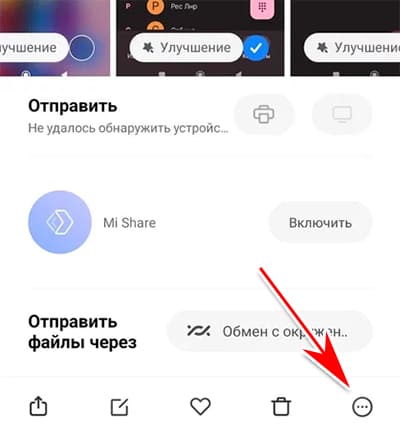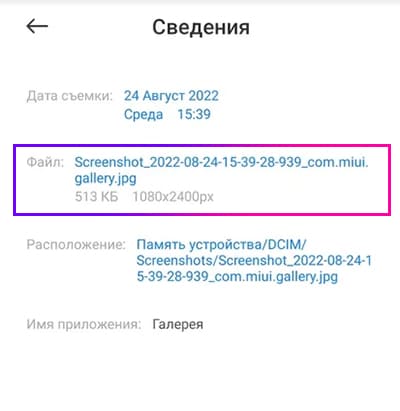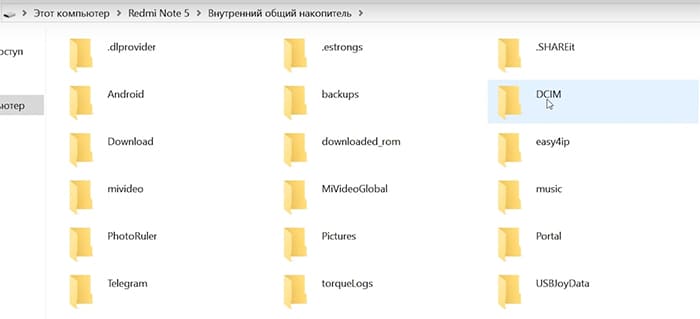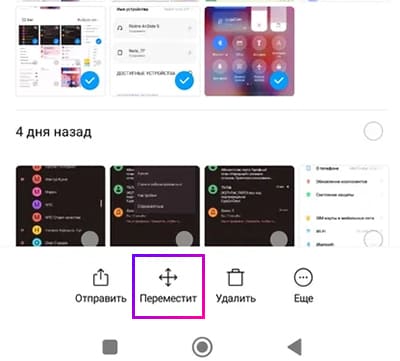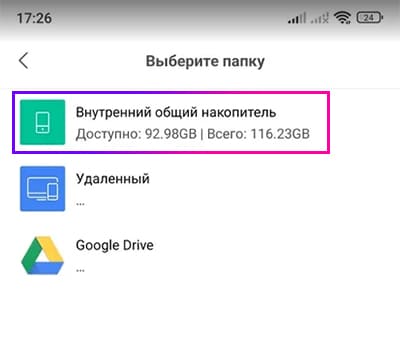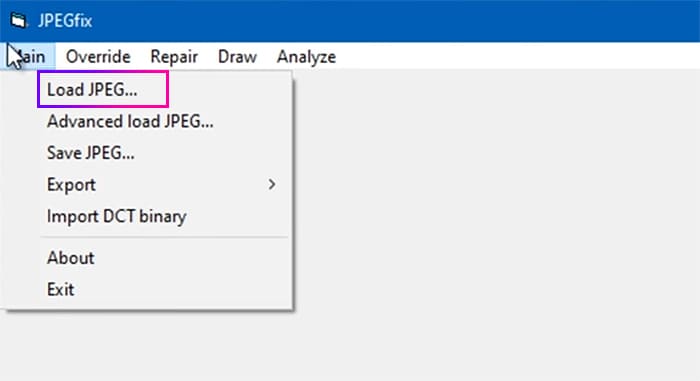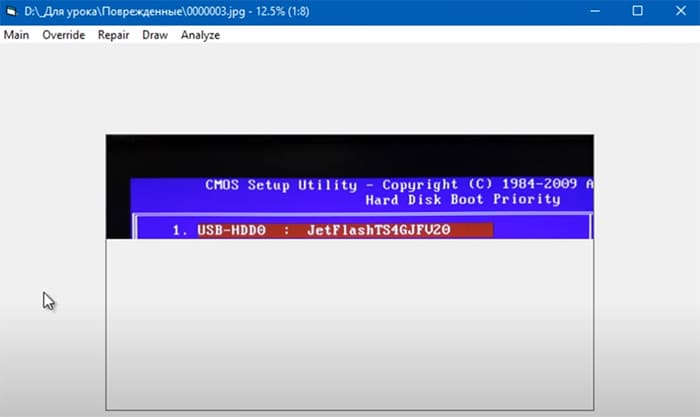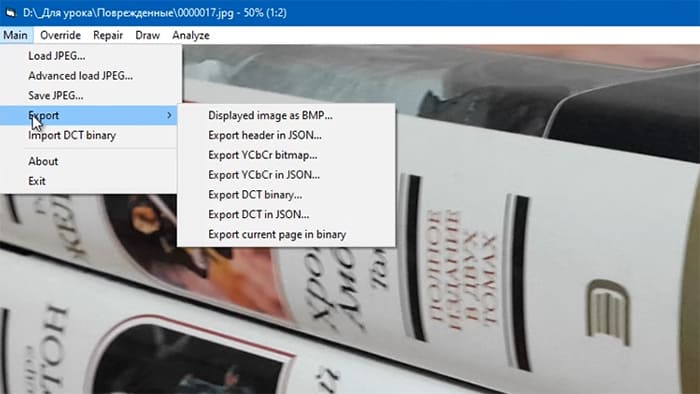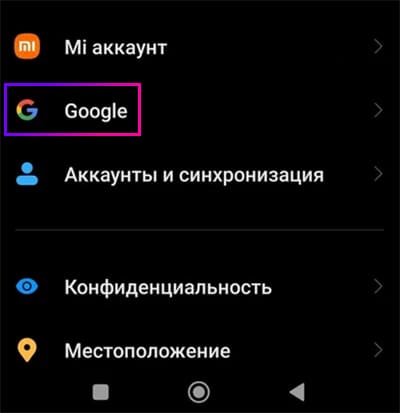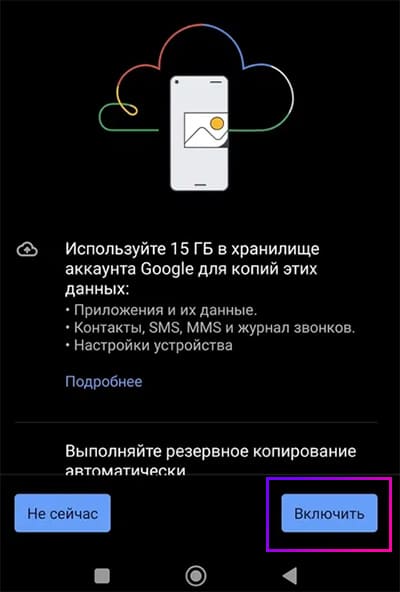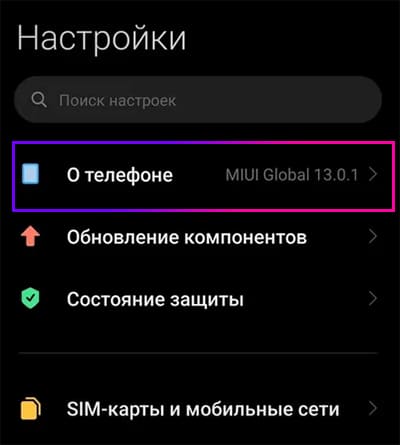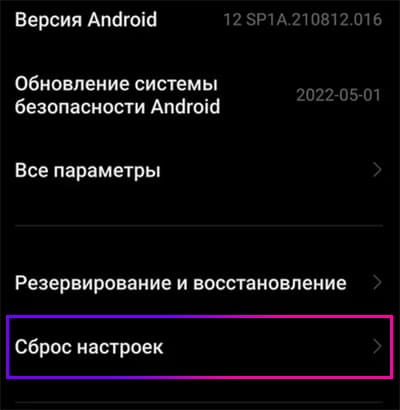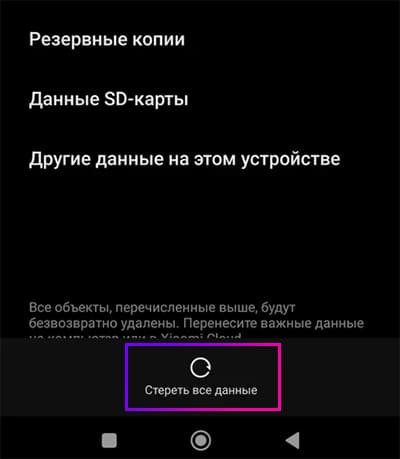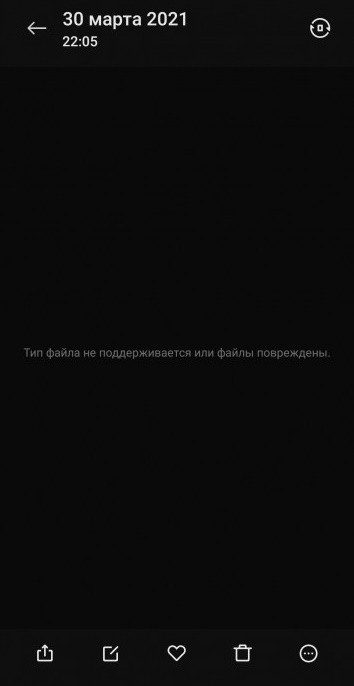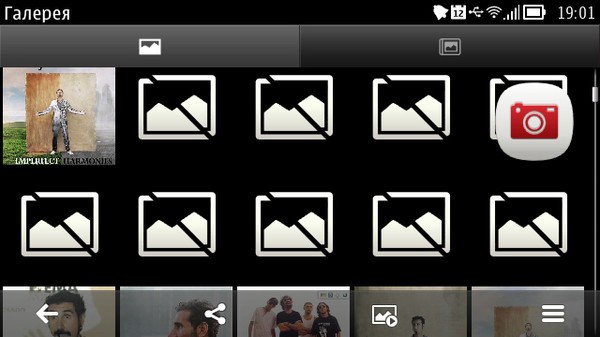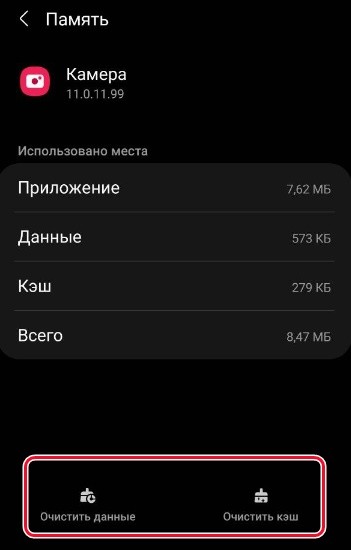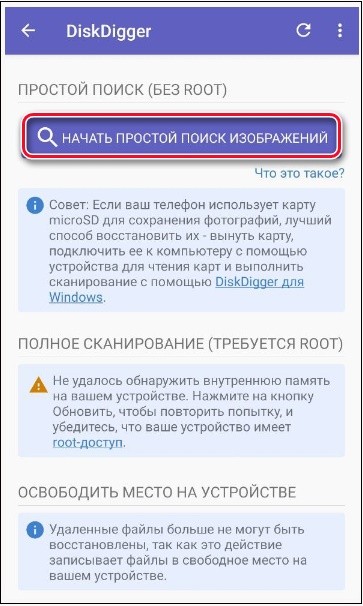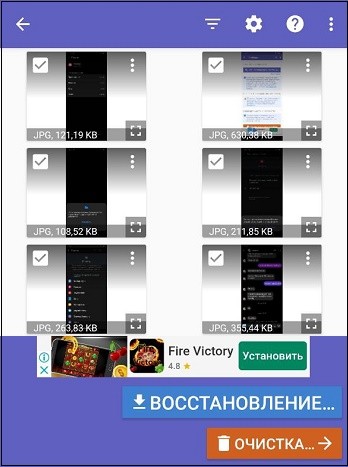В телефонах Xiaomi появляется странная ошибка: тип файла не поддерживается или файлы повреждены. Это происходит в то время, когда мы открываем видео или фото для просмотра. Также в случае взаимодействия с файлами – перенос, копирование, редактирование. Разберём причины и найдём пути решения.
Что произошло?
Причина вот в чём: либо файлы на телефоне стали непригодными для воспроизведения, либо память мобильного выходит из строя. Проблема бывает с фото и видео. И потому, как у нас нет возможности осмотреть ваш телефон, мы будет предлагать решения под разные сложившиеся ситуации.
Что делать?
Перезагрузите смартфон Xiaomi и попробуйте открыть тот же файл. Это может быть временный сбой в системе и проблема решится сама собой. Если фото или видео были загружены в память телефон с интернета или другого устройства, файл действительно может быть в другом формате. Как это проверить:
- Открываем галерею на телефоне.
- Выбираем файл, который подозревается в повреждении. В окне просмотра прикоснитесь к экрану и нажмите кнопку меню.
- Нажмите на пункт Сведения.
В разделе Файл вы увидите информацию о Фотографии и её расширение (формат). Мобильные устройства Xiaomi работают со всеми популярными расширениями. Но при этом далеко не со всеми. Теперь вы владеете информацией о файле, попробуйте в поиске узнать, поддерживается ли оно вашей моделью смартфона.
Как узнать, файл повреждён или нет
Необходимо проверить, действительно ли фотография или видео в телефоне дают сбой. Может быть они не открываются только на вашем смартфоне. Перенесите их на другой телефон через электронную почту или отправьте файлы на компьютер через Google Фото. Воспользуйтесь кабелем USB, присоединив устройство к ПК для переноса файлов.
Откройте на другом устройстве фото и, если их удастся посмотреть, значит проблема в памяти телефона. Если и на компьютере появится уведомление о повреждении – проблема в самом файле. Теперь у вас два пути решения проблемы «тип файла не поддерживается или файлы повреждены»: устранять неисправности с памятью Xiaomi либо восстанавливать повреждённые фотографии.
Перенос файла с карты памяти в память телефона
Из информации о фотографии/видео можно узнать, где файл хранится. Чуть выше написано, как туда заглянуть. Чаще система сообщает о неисправности файла, который находится на SD-карте. Выполнив перенос во внутреннюю память, фото может снова заработать.
- Запустите приложение Проводник.
- Выберите в меню карту памяти (SD-карту).
- Найдите на карте свои фотографии и выберите их.
- Нажмите на кнопку Переместить.
- Выберите папку внутреннего накопителя.
Как восстановить повреждённое фото на телефоне
Если вы начали читать с этой главы, рекомендуем ознакомиться с предыдущим материалом. Возможно, вам удастся открыть фото без дополнительных инструментов, о которых пойдёт речь далее.
Программы для восстановления файлов существуют для мобильного телефона и ПК. Примените на смартфоне DiskDigger или Восстановить фото. Внутри вы найдёте инструкции, как ими пользоваться.
Программы для компьютера с этой задачей справляются лучше. Если повреждённый файл поддаётся переносу, лучше восстанавливать его на ПК. В интернете найдите и скачайте JPEGfix, к примеру, вот тут. Перед установкой проверьте на вирусы. Не ручаемся, что она безопасна.
- Нажмите в меню кнопку Main и выберите Load JPEG.
- В проводнике найдите повреждённую фотографию.
- В окне программы показана проблема. Например, файл читается не полностью и будет открыт наполовину.
- Измените разрешение фотографии в JPEGfix. Нажмите кнопку Draw в меню.
- Выберите в списке 100% и измените масштаб, выбрав на клавиатуре клавишу +.
- Нажмите кнопку Main и выберите Export.
- Сохраните файл в BMP.
Проверьте, работает ли файл. Откройте его для просмотра. Если нужен другой формат этого изображения, в любом редакторе, включая встроенный Paint в Windows, его можно будет изменить.
Копирование и сброс
Перейдём к решению проблем с памятью телефона Xiaomi. Остался один вариант восстановить её – сброс настроек. Если и это не поможет, обращайтесь в сервис. Перед началом нужно обеспечить безопасность вашим файлам. Создадим архив со своими файлами в системе.
- Открываем на телефоне настройки.
- Находим в списке параметров пункт аккаунт Google.
- Переходим в Резервное копирование.
- Нажимаем Начать копирование. Подождите, когда архив будет создан и проверьте его наличие на диске Гугл.
- Вернитесь на главный экран настроек и откройте Google.
- Выйдите из своей учётной записи.
- Снова нужно открыть настройки и выбрать О телефоне.
- Нажмите на параметр Сброс настроек.
- Затем прикоснитесь к пункту Стереть данные.
После того, как система Android сотрёт в памяти телефона всё, заново войдите в аккаунт Гугл. Для возврата файлов и настроек необходимо перейти в настройки аккаунта Google и выбрать пункт Восстановления из резервной копии. Некоторые фотографии не поддерживающиеся системой или повреждённые в Xiaomi можно перенести вручную на другой носитель с помощью облачного хранилища.
Обновлено: 27.05.2023
Причина, почему не играет музыка на телефоне, может скрываться в нарушении работы ПО, музыкального проигрывателя или «битом» аудиофайле. Рассмотрим все возможные проблемы и методы их решения.
Почему не воспроизводится музыка на телефоне с ОС Андроид
Основной причиной выступает проблема с определением папки с треками после их добавления на устройство. Реже, музыка не воспроизводится из-за забитого кэша или повреждения файла.
Система не просканировала файлы
После перемещения музыкальных файлов в память смартфона или на флэш-карту, система или музыкальный проигрыватель не успевает их просканировать, из-за чего они недоступны для воспроизведения.
Первый способ решить проблему — перезагрузить смартфон:
Второй вариант — запустить обновление фонотеки вручную:
Обратите внимание! Способ обновления фонотеки зависит от проигрывателя, будь он встроенный или загруженный из магазина приложений.
Удаление файла .nomedia
Если не помогла перезагрузка или сканирование вручную:
Этот файл создает Android, чтобы система пропустила индексирование папки и документов, расположенной в ней.
Важно! Удаление «.nomedia» может привести к появлению в галерее ранее скрытой музыки, фотографий и видео. В качестве альтернативы, перенесите аудиофайлы в другую папку.
Формат не поддерживается
Распространенная причина, почему не воспроизводится музыка на телефоне —проигрыватель не поддерживает формат аудиотрека. Зачастую, это касается аудиодорожек типа:
Если с ними не справляется встроенный плеер, загрузите его альтернативу.
Слишком длинное название трека
Распространенная проблема на ОС Android версии 2.2-5.0. Чтобы ее решить:
Битые файлы
Прерванная загрузка музыкального файла приводит к его повреждению, из-за чего тот не проигрывается или воспроизводится с дефектами: шумы, срежет, прерывистый звук. Аналогичный эффект наблюдается при воспроизведении музыки с карты памяти с низкой скоростью записи/чтения файлов.
Загрузите аудио повторно или вместо записи аудиодорожек на флэш-накопитель, переместите их в папку во внутренней памяти смартфона.
Включение приложения «Play Музыка»
Когда треки находятся на телефоне, воспроизводятся через диспетчер файлов, но их не находит встроенный или загруженный плеер — запустите «Play Музыка»:
Обратите внимание! Причина этой неисправности не выявлена, но, когда приложение отключено, может не воспроизводится музыка на Андроиде.
Удаление кэш проигрывателя
После стабильного воспроизведения музыки, смартфон прекращает запускать треки, проигрывает их 1-2 секунды и «замолкает»:
Почему смартфон не воспроизводит музыку онлайн с разных ресурсов
Основная причина скрывается в устаревшем браузере, его неактуальной версии или забитой кэш-памяти.
Обновление браузера
Чтобы обновить обозреватель:
Решение! Попробуйте установить другой браузер.
Очистка кэша
Временные файлы, загруженные с сайтов, забивают кэш браузера, из-за чего он оказывается переполнен и прекращает воспроизводить музыку со сторонних ресурсов. Его чистят следующим образом:
Независимо от проблемы, из-за которой смартфон на Android отказывается воспроизводить аудио треки, ее можно решить воспользовавшись одним из вышеперечисленных советов. Крайний вариант — проверить исправность мультимедийного динамика и уровень громкости телефона.
Читайте также:
- Xiaomi mi cc9 pro premium edition обзор
- Что лучше poco x3 pro или honor 10x lite
- Nokia 5800 как включить
- Найти часы по серийному номеру huawei
- Как отключить черно белый режим на xiaomi
Нет ничего более неприятного чем, когда загружаешь на телефон видео или аудио файл, запускаешь его в плеере Xiaomi и получаешь ошибку «невозможно открыть файл» или «неподдерживаемый аудиокодек» при попытке воспроизвести его. Итак, как же решить ошибку неподдерживаемого аудио-видеофайла на Xiaomi Redmi Go Note7 Redmi 8 и 8T? Читайте дальше, мы расскажем наше решение!
Прежде чем мы углубимся в детали, стоит объяснить, почему и как эта ошибка возникает. Когда, казалось бы, что и один тот же формат видеофайла не поддерживается, а другой прекрасно, воспроизводиться! Для этого необходимо понять, что такое кодек и контейнеры.
Содержание статьи
- Что такое кодек?
- Что такое контейнер?
- Почему мое видео не воспроизводиться?
- Как воспроизводить «неподдерживаемые медиафайлы» на моем смартфоне?
- Видео: Xiaomi Redmi Тип файла не поддерживается. Как исправить?
Что такое кодек?
Во-первых, кодек на самом деле является аббревиатурой от КОмпрессора-ДЕКомпрессора. Название фактически говорит само за себя: это метод кодирования и декодирования данных, в том числе и для сжатых данных. Кодеки берут данные и сжимают их.
Что такое контейнер? 
Контейнер — это файловый формат. Он занимается упаковкой, транспортировкой и воспроизведением, в то время как кодек подготавливает файл для всех этих действий. Контейнеры также занимается синхронизацией звука и видео. Контейнер является частью файла, определяющего тип файла. Другими словами — если у вас есть файл matrix.MP4, то MP4 контейнер.
Почему мое видео не воспроизводиться?
В большинстве случаев причина, по которой вы получаете сообщение об ошибке при попытке воспроизведения видеофайла на вашем устройстве Xiaomi, состоит в том, что кодек вашего медиафайла отличается от кодека вашего видеоплеер или плеер не поддерживает кодек. Возможно вы решите, что ваш медиаплеер произвольно решает, что проигрывать, а что нет, а на самом деле файлы в одном контейнере содержат различные кодеки.
Как мы уже сказали выше, одна из наиболее вероятных причин, по которым вы получаете «невозможно открыть файл», «неподдерживаемый аудиокодек» или «неподдерживаемая ошибка видеофайла», заключается в том, что ваш текущий медиаплеер не поддерживает кодек вашего файла. Самое простое решение — загрузить новый медиаплеер.
VLC — один из лучших и «всеядных» медиаплееров. Он поддерживает практически любой формат файла, может обрабатывать несколько звуковых дорожек и субтитров!
У вас остались еще дополнительные вопросы? Пишите их в комментариях, о том, что у вас получилось или наоборот!
Видео: Xiaomi Redmi Тип файла не поддерживается. Как исправить?
( 6 оценок, среднее 3 из 5 )
После съемок фото или видео на телефоне Xioami пользователи часто заходят в приложение «Галерея», чтобы просмотреть полученные результаты. Здесь их ждет неприятный сюрприз, поскольку часть файлов просто недоступна к просмотру. Если нажать на них, появляется уведомление «Тип файла не поддерживается или файл поврежден», и возникает вопрос, как восстановить фото на Xiaomi. Для начала важно установить причины появления проблем.
Причины сбоя
Проблема с просмотром фотографий может быть обусловлена очередным неудачным обновлением оболочки MIUI и другими факторами. К ним, в частности, относят следующее:
- выключение смартфона во время съемки фотографий и видео;
- сбой в работе программы «Камера»;
- копирование фотографий и видеофайлов на ненадежный носитель – это может быть поврежденная SD-карта;
- нарушения в работе памяти девайса;
- отсутствие достаточного количества свободного места в памяти смартфона для хранения фото;
- извлечение SD-карты во время съемок;
- наличие на смартфоне вирусов, которые приводят к повреждению внутренних файлов.
В таком случае при попытках открыть последние фотографии они не отображаются. При этом вместо них появляется уведомление о повреждении файла. Иногда встречается ситуация, когда не доступна только часть фото. Остальные же снимки открываются без проблем.
Способы решения проблемы
При повреждении файлов на смартфоне решить проблему можно самыми разными способами. При этом важно знать причины ее возникновения. Для начала смартфон рекомендуется перезагрузить и попытаться открыть тот же файл. Проблема может быть связана с временным сбоем в системе. В этом случае она решится сама собой.
Если фотографии и видео были загружены в память с другого устройства, файл действительно может иметь другой формат. Чтобы проверить это, требуется выполнить следующее:
- Открыть галерею на смартфоне.
- Выбрать файл, который может поврежден. При этом в окне просмотра стоит прикоснуться к экрану и нажать кнопку меню.
- Выбрать пункт «Сведения».
В меню «Файл» можно увидеть сведения о фото и его формате. Мобильные устройства Xiaomi работают с большинством востребованных расширений, но далеко не со всеми.
Использование Google Photos
Чтобы просматривать проблемные фотографии, рекомендуется применять приложение Google Photos. Оно легко открывает снимки с рассматриваемой ошибкой. Для этого требуется инсталлировать и запустить программу, после чего можно использовать ее для просмотра необходимых фотографий.
Запуск через другое устройство
Чтобы открыть фотографии с телефона Xaiomi, рекомендуется подключить девайс к персональному компьютеру. Для этого стоит использовать кабель USB и попытаться открыть проблемные фотографии через проводник. Если файлы нормально запускаются, их стоит скопировать на персональный компьютер и там работать с ними.
Аналогичные операции стоит выполнять, если фото были сохранены на SD-карту смартфона. Ее требуется извлечь, после чего через переходник подключить к персональному компьютеру. Если необходимые фотографии откроются без ошибки, их следует скопировать на SSD или HDD ПК. После чего с ними требуется работать уже там.
Если проблемные фотографии при подключении устройства к компьютеру легко открываются там, стоит попробовать перезагрузить смартфон. Вполне вероятно, после этого они откроются и на телефоне. Это даст возможность устранить ошибку.
Переустановка программы для просмотра файла
Некоторым пользователям помог действенный способ, который заключается в переустановке прав для программы «Галерея». Для этого рекомендуется выполнить следующее:
- Зайти в настройки смартфона.
- Выбрать раздел «Приложения».
- Нажать на «Разрешения». После чего требуется снова выбрать пункт «Разрешения».
- Нажать на раздел «Память».
- После того как откроется перечень, нажать на раздел «Галерея».
- Когда откроется меню настроек доступа, тут будет включена опция «Разрешить управление».
- Нажать на пункт «Запретить» и подтвердить запрет.
- Подтвердить операцию. Для этого снова требуется нажать на «Запретить».
- Запустить с рабочего стола приложение «Галерея». Оно попросит выдать разрешение на доступ к файлам устройства. На этом этапе требуется выбрать пункт «Разрешить».
После выполнения перечисленных действий все фотографии, которые находятся в памяти смартфона, будут открываться правильно.
Очистка кэша
В отдельных случаях приложение «Камера» на смартфонах Xiaomi создает поврежденные файлы, которые нельзя воспроизвести. В такой ситуации рекомендуется очистить кэш и данные приложения. Это поможет избежать последующего создания поврежденных файлов.
Для очистки кэша рекомендуется сделать следующее:
- Зайти в настройки смартфона.
- Найти пункт «Управление приложениями».
- В списке приложений выбрать пункт «Камера».
- Нажать на меню «Память».
- Внизу выбрать пункт «Очистить данные» и «Очистить кэш».
ПО для восстановления файлов
Чтобы добиться восстановления поврежденных фото в памяти устройства, рекомендуется установить приложение DiskDigger photo recovery. Эта программа позволяет восстанавливать поврежденные или утерянные фото в памяти смартфона. Для базового функционала этого приложения root-права не требуются.
Для применения этой программы рекомендуется сделать следующее:
- Скачать и инсталлировать приложение.
- Открыть программу.
- Нажать на пункт «Начать простой поиск изображений».
- Подождать, пока программа не исследует память смартфона и не отобразит изображения, которые удалось отыскать.
- Поставить галочку около тех изображений, которые требуют восстановления.
- Нажать на пункт «Восстановление».
- Указать место, в которое требуется записать сохраненные файлы.
- Восстановить необходимые фото.
Если на телефоне присутствуют рут-права, допустимо выбрать функцию полного сканирования памяти своего устройства. В таком случае удастся получить лучшие результаты, чем при обычном поиске.
Помимо этого, в списке настроек можно выбрать минимальный размер файлов для поиска и время их создания. Благодаря этому в общем массиве информации удастся отыскать именно те фотографии, которые требуются.
Сообщение «Тип файла не поддерживается или файл поврежден» может быть связано с влиянием самых разных факторов. К ним относят неудачное обновление смартфона и физические повреждения файлов в памяти. Чтобы восстановить их, можно воспользоваться разными способами. Одним из наиболее эффективных вариантов считается просмотр проблемных фото на персональном компьютере. Если файлы откроются, их можно скопировать на ПК и запускать оттуда. Обычно этот метод помогает восстановить поврежденные фотографии.
Время чтения статьи ⏳ 4 мин.
По отзывам владельцев смартфонов Xiaomi, некоторым из них при обращении к сделанным ранее снимкам приходится сталкиваться с такой ошибкой в работе гаджета, как «Тип файла не поддерживается или файл поврежден». Актуальным становится вопрос, как в таких случаях восстановить фото для выполнения переноса, копирования и редактирования.
Причины, почему тип файла не поддерживается или файл поврежден
Чаще всего, сталкиваясь с проблемой, пользователи видят сообщение «Тип файла не поддерживается или файл поврежден». В таких случаях может отсутствовать доступ только к части хранящихся в памяти смартфона фотографий. Прежде чем разбираться, как восстановить фото на Xiaomi, стоит определить причины проблемы.
Увидеть сообщение можно как из-за неудачного обновления фирменной оболочки MIUI, так и по ряду других причин повреждения файлов и отсутствия доступа к ним.
Если пользователь уверен, что обновления не выполнялись, то первая причина исключается. В таких ситуациях с большой вероятностью причиной будет физическое повреждение фото, к которому приводят:
- Сбой приложения «Камера» во время съемки.
- Отключение гаджета в момент съемки фото.
- Извлечение накопителя во время съемки.
- Сбой в работе смартфона при копировании файлов.
- Перенос фото на непроверенный и потенциально небезопасный носитель. Таковым может оказаться поврежденная карта памяти.
- Ошибка в работе памяти самого гаджета.
- Недостаток памяти смартфона в момент сохранения фото.
- Заражение устройства вирусами.
Внимание!
По статистике, чаще всего проблемы возникают с последними сохраненными в «Галерее» файлами.
Что делать
Если пользователь столкнулся с тем, что тип файла не поддерживается или файл поврежден на Xiaomi, то необходимо перезагрузить гаджет и попытаться еще раз получить доступ к проблемному фото. При временном сбое проблема исчезнет.
В ситуациях, когда снимок был загружен из интернета или перенесен с другого устройства, формат может не поддерживаться смартфоном. Для проверки необходимо:
- Зайти в галерею на телефоне.
- Выбрать потенциально проблемный файл.
- Перейти в меню.
- Кликнуть «Сведения».
В открытом разделе будет представлена информация о фото, включая его расширение. Смартфоны Xiaomi поддерживают популярные форматы, но далеко не все.
Приложение Google Photos
Выходом может стать использование приложения Google Photos. Согласно отзывам пользователей, оно демонстрирует хорошие результаты при открытии файлов с описываемой ошибкой.
Скачать и установить приложение можно в Play Маркете.
Перенос файла с карты памяти в память телефона
Чтобы восстановить фото на Xiaomi, если файл поврежден, можно попробовать перенести его в память гаджета.
Нужно место хранения файла, а сама операция включает в себя следующие шаги:
- Запустить «Проводник».
- Выбрать «SD-карта».
- Найти нужный файл.
- Воспользоваться опцией «Переместить».
- Выбрать путь переноса фото и подтвердить свои действия.
Просмотр фото через компьютер
Это один из наиболее простых и надежных способов получить доступ к файлам, которые телефон определил как поврежденные или имеющие неподдерживаемый формат.
Пользователю потребуется подключить гаджет к ПК или ноутбуку через USB-порт и воспользоваться проводником. Если фото будут открываться, то их можно перенести на компьютер для дальнейшей работы.
Если фотографии сохранены на карте памяти, то ее следует извлечь из смартфона и подключить к компьютеру с помощью ридера. При получении доступа к файлам их также следует скопировать на HDD или SSD. На компьютере можно будет с ними выполнять любые операции.
Внимание!
Если при сопряжении с ПК проблемные файлы открываются, то есть смысл в подключенном состоянии перезагрузить смартфон. В некоторых случаях такие действия помогают решить проблему с доступом с самого телефона.
Права для приложения Галерея
Еще один действенный способ восстановить фото на Xiaomi Redmi, а, точнее, получить к ним доступ, заключается в изменении прав для «Галереи». Именно с работой этого приложения связана рассматриваемая ошибка. Установить права можно следующим образом:
- Перейти в раздел настроек смартфона.
- Выбрать «Приложения».
- Кликнуть на «Разрешения», а после опять выбрать пункт «Разрешения».
- Открыть «Память».
- Выбрать «Галерея». В настройках по умолчанию активной будет функция «Разрешить управление».
- Кликнуть «Запретить» подтвердить действие.
- Активировать приложение «Галерея».
- Подтвердить действия, кликнув «Разрешить» в появившемся запросе на доступ к файлам, хранящимся на устройстве.
Очистка кэша приложения Камера
В отдельных случаях само указанное приложение на смартфонах Xiaomi может стать причиной создания поврежденных файлов, при воспроизведении и выполнении других операций с которым будет всплывать сообщение об ошибке. При этом рекомендуется очистить кэш, что предотвратит возникновение проблем в будущем. Необходимо будет:
- Перейти в раздел «Настройки».
- Выбрать пункт «Управление приложениями».
- Открыть «Камера».
- Выбрать «Очистить данные».
- Кликнуть «Очистить кэш».
Как восстановить повреждённое фото на телефоне
Разработчики специализированных программных продуктов предлагают пользователям утилиты, позволяющие восстановить удаленные фото на андроиде Xiaomi Redmi. Существуют программы как для самих смартфонов, так и для компьютеров. Одной из популярных и доказавших свою эффективность утилит является JPEGfix.
Внимание!
Десктопные приложения чаще всего лучше справляются с поставленными перед ними задачами, если проблемный файл удается перенести на ПК. Перед загрузкой и использованием все ПО следует проверять на вирусы.
После скачивания, установки и запуска указанной программы необходимо будет:
- В меню кликнуть «Main».
- Выбрать функцию «Load JPEG».
- Найти нужный файл с помощью открывшегося проводника.
- Ознакомиться с информацией о проблеме, отображающейся в окне программы. Речь, к примеру, может идти о том, что файл читается не полностью.
- Изменить разрешение фото, воспользовавшись «Draw».
- Выбрать из списка пункт «100%» и изменить масштаб при помощи кнопки «+» на клавиатуре.
- Кликнуть «Main» и перейти в «Export».
- Сохранить файл в ВМР.
Внимание!
При возникновении проблем с форматом графических файлов его можно изменить, воспользовавшись любым из доступных редакторов, включая Paint, входящий в стандартный арсенал инструментов Windows.
Вывод
Проблемы, связанные с тем, что тип файла не поддерживается или файл поврежден, и как восстановить фото на Xiaomi имеют несколько причин и способов решения. Одним из популярных вариантов найти выход из затруднительной ситуации являются просмотр и выполнение операций с проблемными файлами при помощи ПК или ноутбука.